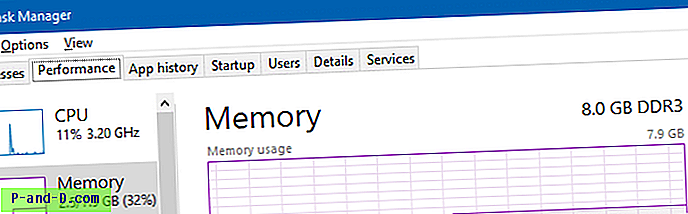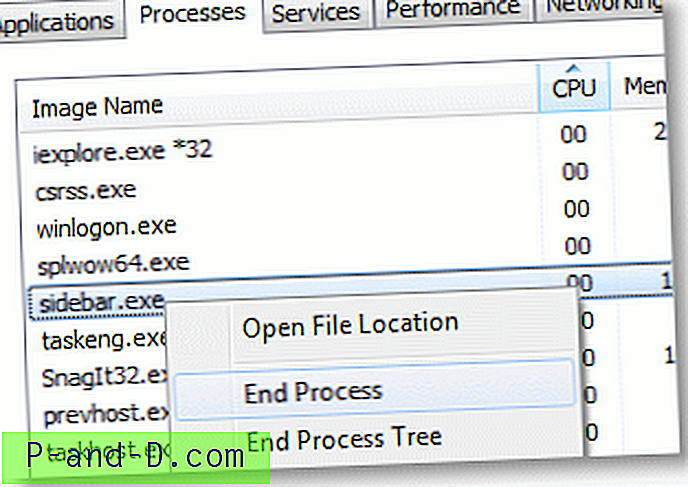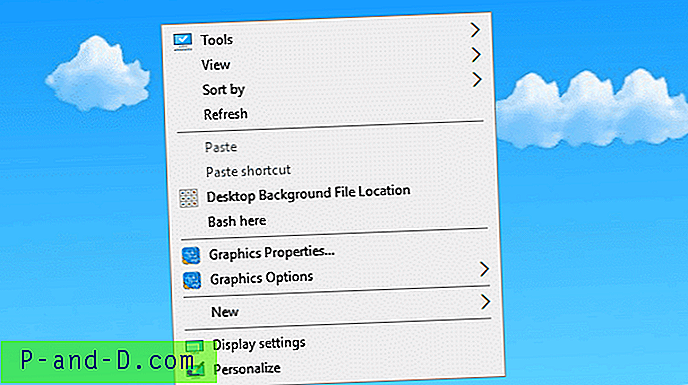Kui te ei kasuta oma arvutit, korraldab Windows automaatselt plaanipärase hoolduse iga päev. Seda funktsiooni nimetatakse automaatseks hoolduseks, mis hoolitseb Windows Store'i rakenduste ja muu tarkvara värskendamise, Windows Defenderi skaneerimise käitamise, süsteemidiagnostika, kettapuhastuse jms eest.
Lisaks Windowsi loodud hooldustoimingutele saavad kolmanda osapoole programmid lisada ka nende automaatse hoolduse ajastatud ülesandeid. Need ajastatud tööd käivitatakse, kui jätate süsteemi umbes viieks minutiks jõude. Kui hakkate arvutit uuesti kasutama, peatuvad ülesanded mõne sekundi jooksul ja need käivitatakse järgmisel korral, kui arvutit ei kasutata.

Automaatse hoolduse ajakavaga tööde loendi vaatamiseks koos ülesande teega (tegumite ajastajas) ja olekuga saate kasutada rakendust PowerShell. Käivitage PowerShell administraatorina ja käivitage see käsk:
Get-ScheduledTask | ? {$ _. Settings.MaintenanceSettings} Käitage kindlasti käsk administraatori (kõrgendatud) PowerShelli aknas, vastasel juhul ei pruugi mõned toimingud loendis olla. Pärast käsu täitmist näete pikka loetelu hooldustoimingutest. Kui soovite toimingud valikuliselt välja lülitada ilma automaatset hooldust täielikult välja lülitamata, saate seda teha tööriista Task Scheduler abil.
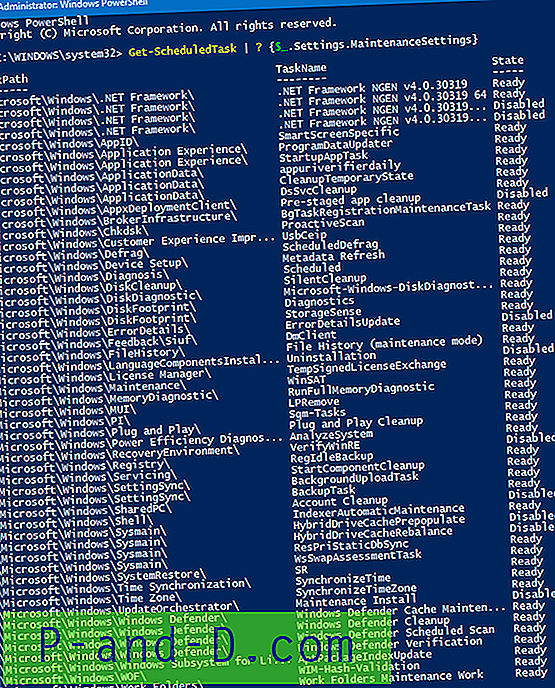
Automaatne hooldus on Windows 8 ja Windows 10 kasulik funktsioon, mis on loodud töötama ilma süsteemi jõudlust ja energiatõhusust kahjustamata. Automaatset hooldust ei tohiks enamikul juhtudel keelata. Kui kasutate samal arvutis samal ajal mitut virtuaalset masinat ja soovite CPU ressursse kokku hoida, saate takistada VM-ide automaatsete hooldustoimingute jõude käivitamist.
Siit saate teada, kuidas automaatne hooldus registriredaktori abil keelata.
Keelake automaatne hooldus Windows 10-s
1. Käivitage registriredaktor (regedit.exe)
2. Minge järgmisesse registri asukohta:
HKEY_LOCAL_MACHINE \ TARKVARA \ Microsoft \ Windows NT \ CurrentVersion \ Ajakava \ Hooldus
3. Looge DWORD-i väärtus nimega MaintenanceDisabled, kui seda veel pole.
4. Topeltklõpsake nuppu MaintenanceDisabled ja seadke selle andmetele 1
5. Väljuge registriredaktorist.
See keelab automaatse hoolduse.
Automatiseerige registrifaili abil
Ülaltoodud sätete automatiseerimiseks laadige alla automatic_maintenance_turn_off.zip, pakkige lahti ja käivitage lisatud REG-fail. Muudatuste tühistamiseks käivitage fail nimega undo.reg.
Pange tähele, et automaatse hoolduse keelamiseks virtuaalses masinas peate rakendama hostinime asemel virtuaalarvuti registrisätted.
Kiirnõuanne: automaatse hoolduse käivitamine nõudmise korral käsitsi
Automaatsete hooldustoimingute käivitamiseks nõudmisel vajutage nuppu WinKey + R, et kuvada käitamise dialoog. Tippige järgmine käsk ja vajutage sisestusklahvi (ENTER):
mschedexe.exe Start
Teise võimalusena võite avada klassikalise juhtpaneeli, avada lehe Turvalisus ja hooldus ja klõpsata nuppu „Alusta hooldust“. Selle ülesande nõudmisel alustamiseks vajate administraatoriõigusi.